• مسجل في: حلول إزالة قفل الشاشة • حلول مجربة
هل أنت غير قادر على استخدام هاتف Android الخاص بك بسبب خطأ التشفير غير ناجح ؟
حسنًا ، يعد خطأ التشفير غير ناجح بمثابة مشكلة خطيرة ولا ينبغي الاستخفاف بها. حيث تمنع شاشة خطأ تشفير Android غير ناجح مستخدمي الهواتف الذكية التي تعمل بنظام Android من استخدام هواتفهم والوصول إلى أي بيانات مخزنة عليها. هو خطأ غريب ويحدث بشكل عشوائي. ستلاحظ أنه أثناء استخدام هاتفك بشكل طبيعي ، يتجمد فجأة. عندما تقوم بتشغيله مرة أخرى ، ستظهر رسالة خطأ التشفير غير ناجح على الشاشة. و ستظهر هذه الرسالة ، بشكل عام ، بمطالبة واحدة للانتقال إلى الشاشة الرئيسية و بخيار واحد فقط ، ألا وهو "إعادة تعيين الهاتف".
رسالة الخطأ بأكملها تفيد بالتالي:
"تمت مقاطعة التشفير ولا يمكن إكماله. ونتيجة لذلك ، لم يعد الوصول إلى البيانات الموجودة على هاتفك ممكنًا.
لاستئناف استخدام هاتفك ، يجب عليك إجراء إعادة ضبط المصنع. عندما تقوم بإعداد هاتفك بعد إعادة الضبط ، ستكون لديك فرصة لاستعادة أي بيانات تم نسخها احتياطيًا على حساب Google الخاص بك".
تابع القراءة للتعرف على لماذا حدث خطأ التشفير غير ناجح على نظام Android وطرق التخلص منه.
الجزء 1: لماذا يحدث خطأ التشفير غير ناجح؟
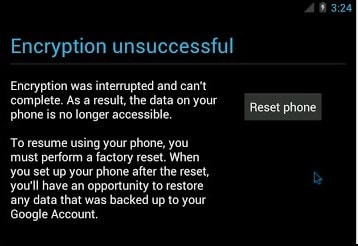
يمكن أن يظهر خطأ التشفير غير ناجح على نظام Android بسبب العديد من المشكلات على جهازك أو برامجه ، لكن لا يمكننا تحديد سبب واحد. يرى العديد من مستخدمي Android أن خطأ التشفير يحدث عندما يتعذر على هاتفك التعرف على ذاكرته الداخلية. تعد ذاكرة التخزين المؤقتة التالفة والانسداد أيضًا أحد الأسباب الرئيسية لخطأ تشفير Android غير ناجح. لا يمكن لمثل هذا الخطأ الحصول على حالة تشفير الهاتف ، مما يعني أن خطأ التشفير غير ناجح يجبر جهازك على عدم التشفير بشكل طبيعي ، وبالتالي يتسبب في إعاقة استخدامه. حتى عند إعادة تشغيل هاتفك عدة مرات ، تظهر رسالة فشل التشفير في كل مرة.
شاشة خطأ التشفير غير ناجح مخيفة للغاية لأنها تترك لك خيارًا واحدًا فقط ، وهو "إعادة تعيين الهاتف" والذي ، إذا تم تحديده ، سيؤدي إلى محو جميع البيانات والمحتويات المخزنة على الهاتف وحذفها. ينتهي الأمر بالعديد من المستخدمين باستخدام هذا الخيار ثم تنسيق نظامهم يدويًا ، متدفقًا عن طريق وميض ROM جديد من اختيارهم. ومع ذلك ، فإن قول هذا أسهل من فعله ، ويبحث المستخدمون المتأثرون دائمًا عن أدلة وشرح مفصل للتغلب على خطأ تشفير Android غير الناجح.
في الجزئين التاليين ، سنناقش كيفية معالجة خطأ التشفير غير الناجح بالطريقة الأكثر موثوقية.
الجزء 2: نقرة واحدة لإصلاح خطأ التشفير غير ناجح
نظرًا لخطورة خطأ تشفير Android ، فنحن نعلم مدى التوتر الذي قد تشعر به. لكن لا داعي للقلق! Dr.Fone - لإصلاح نظام (Android) هو أداة أنيقة لإصلاح جميع مشكلات Android إلى جانب مشكلات التشفير الغير ناجح بنقرة واحدة.
علاوة على ذلك ، يمكنك استخدام الأداة للتخلص من الجهاز العالق على شاشة الموت الزرقاء ، أو جهاز Android الغير مستجيب أو المعطوب ، أو مشكلة تعطل التطبيقات ، وما إلى ذلك في لمح البصر.

Dr.Fone - لإصلاح نظام (Android)
إصلاح سريع للخطأ "لا يمكن الحصول على حالة تشفير الهاتف"
- يمكن معالجة الخطأ "لا يمكن الحصول على حالة تشفير الهاتف" بسهولة باستخدام هذا الحل بنقرة واحدة.
- أجهزة Samsung متوافقة مع هذه الأداة.
- جميع مشكلات نظام Android قابلة للإصلاح باستخدام هذا البرنامج.
- أداة رائعة متاحة لأول مرة في الصناعة لإصلاح أنظمة Android.
- أداة سهلة وبديهية حتى للمستخدمين غير التقنيين.
قد يؤدي حل خطأ تشفير Android إلى محو بيانات الجهاز فى الحال. لذا ، قبل إصلاح أي نظام أندرويد باستخدام Dr.Fone - لإصلاح نظام (Android) ، من الأهمية بمكان أن تقوم بعمل نسخة احتياطية للجهاز وأن تكون في الجانب الآمن.
المرحلة 1: توصيل الجهاز بعد التحضير
الخطوة 1: قم بتشغيل Dr.Fone - لإصلاح نظام (Android) وانقر فوق علامة تبويب "System Repair" في واجهة البرنامج على جهاز الكمبيوتر الخاص بك. الآن ، قم بتوصيل جهاز Android باستخدام كابل USB.

الخطوة 2: يجب تحديد "Android Repair" في النافذة التالية ، متبوعًا بزر "Start".

الخطوة 3: الآن ، قم بتغذية جهاز Android الخاص بك على شاشة معلومات الجهاز. ثم اضغط على "التالي" بعد ذلك.

المرحلة 2: ادخل إلى وضع "التحميل" والإصلاح
الخطوة 1: لإصلاح مشكلة تشفير غير ناجح ، ضع جهاز Android في وضع "التحميل". وإليك كيفية القيام بتلك العملية –
- أغلق الجهاز ثم قم بالضغط على ازرار "الصفحة الرئيسية" و خفض الصوت وإيقاف التشغيل. أو اضغط على المفاتيح الثلاثة "خفض الصوت" و "الطاقة" و "Bixby" لمدة 10 ثوانٍ تقريبًا. ثم حرر تلك الأزرار قبل النقر على مفتاح "رفع الصوت" للدخول إلى وضع "التحميل".

- فى حالة وجود زر "الصفحة الرئيسية" ، تحتاج إلى قفل الجهاز ثم الضغط علي أزرار "الطاقة" و "خفض مستوى الصوت" و "الصفحة الرئيسية" مع الاستمرار لمدة 5-10 ثواني. اترك هذه المفاتيح قبل الضغط على مفتاح "رفع مستوى الصوت" وادخل إلى وضع "التحميل".

الخطوة 2: انقر فوق "التالي" وسيبدأ تحميل البرنامج الثابت.

الخطوة 3: بمجرد انتهاء التحميل والتحقق ، سيبدأ برنامج Dr.Fone - لإصلاح النظام (Android) في إصلاح نظام Android تلقائيًا. وستم حل جميع مشكلات Android ، إلى جانب أنه سيتم حل مشكلة تشفير Android الغير ناجح ، الآن.

الجزء 3: كيفية إصلاح خطأ التشفير غير ناجح عن طريق إعادة ضبط المصنع؟
يعد خطأ تشفير Android شائعًا جدًا في هذه الأيام ، وبالتالي ، من المهم بالنسبة لنا أن نتعلم طرقًا لإصلاحه. عندما تظهر رسالة "فشل التشفير" على شاشة هاتفك ، فإن الخيار الوحيد المتاح أمامك على الفور هو إعادة ضبط هاتفك إلى إعدادات المصنع من خلال النقر على "إعادة ضبط الهاتف". إذا اخترت المضي قدمًا في هذه الطريقة ، فاستعد لفقد جميع بياناتك. بالطبع ، يمكن استرداد البيانات التي تم نسخها احتياطيًا وقتما تشاء بعد اكتمال عملية إعادة التعيين ، ولكن سيتم حذف البيانات التي لم يتم نسخها احتياطيًا على السحابة أو حساب Google الخاص بك بشكل دائم. ومع ذلك ، يُنصح بنسخ جميع بياناتك احتياطيًا باستخدام برنامج موثوق به تابع لجهة خارجية مثل Dr.Fone - للنسخ الاحتياطي لهاتف (Android).

Dr.Fone - للنسخ الاحتياطي لهاتف (Android)
النسخ الإحتياطي وإستعادة بيانات Android بكل مرونة
- نسخ احتياطي انتقائي لبيانات Android على الكمبيوتر بنقرة واحدة.
- معاينة واستعادة النسخة الاحتياطية على أي أجهزة Android.
- يدعم أكثر من 8000 جهاز أندرويد.
- لا توجد بيانات مفقودة أثناء النسخ الاحتياطي أو التصدير أو الاستعادة.
الآن انتقل إلى "إعادة تعيين الهاتف" ، اتبع الخطوات الواردة أدناه بعناية:
• في شاشة رسالة "التشفير غير ناجح" ، انقر فوق "Reset Phone" كما هو موضح أدناه.
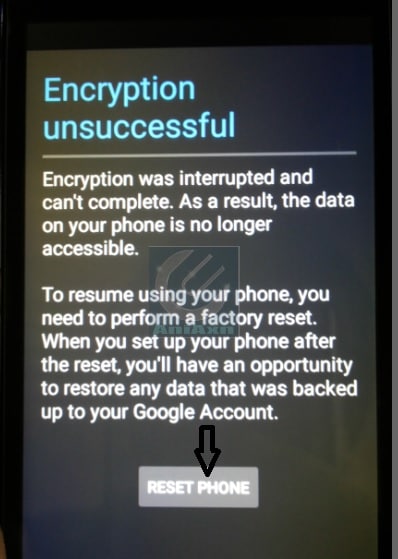
• سترى الآن شاشة مشابهة للشاشة الموضحة أدناه.

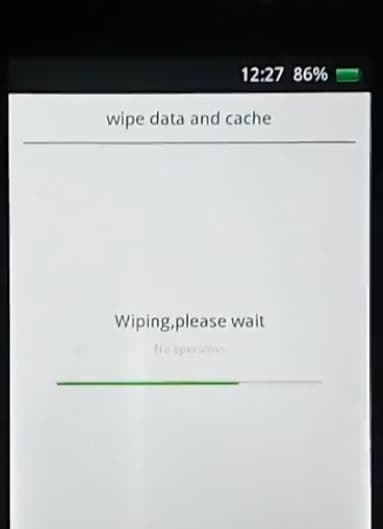
• سيتم إعادة تشغيل هاتفك بعد دقيقتين. تحلى بالصبر وانتظر ظهور شعار الشركة المصنعة للهاتف بعد إعادة التشغيل ، كما هو موضح في الصورة أدناه.

• في هذه الخطوة الأخيرة والنهائية ، سيُطلب منك إعداد جهازك بشكل جديد ، بدءًا من تحديد خيارات اللغة وحتى الوقت وميزات إعداد الهاتف الجديدة المعتادة.
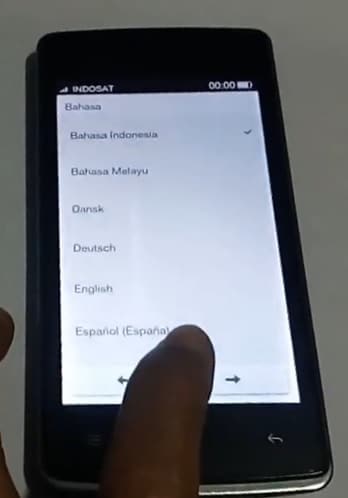
ملاحظة: سيتم محو جميع بياناتك وذاكرة التخزين المؤقتة والأقسام والمحتوى الذى تم تخزينه ولا يمكن استعادته إلا إذا كان قد تم نسخه احتياطيًا بمجرد الانتهاء من إعداد هاتفك مرة أخرى.
إذا كنت تشعر أن هذا العلاج لإصلاح خطأ التشفير غير ناجح على نظام Android يمثل مخاطرة كبيرة ويستغرق وقتًا طويلاً ، فلدينا طريقة أخرى تمكنك من استخدام هاتفك بشكل طبيعي. فما الذي ننتظره؟ دعونا ننتقل إلى الجزء التالي للتعرف على المزيد.
الجزء 4: كيفية إصلاح خطأ التشفير غير ناجح عن طريق تثبيت ROM جديد؟
هي طريقة أخرى غير شائعة وفريدة من نوعها لإصلاح مشكلة خطأ التشفير غير ناجح.
الآن ، نحن جميعًا ندرك جيدًا حقيقة أن Android هو نظام أساسي مفتوح للغاية ويسمح لمستخدميه بتعديل إصداراته وتغييرها عن طريق تحميل وتثبيت ROM جديد ومخصص.
وبالتالي ، تلعب منصة Android المفتوحة دورًا هاماً للغاية في التخلص من هذا الخطأ. وذلك لأن تثبيت ROM جديد مفيد جدًا في إصلاح مشكلة التشفير غير ناجح على نظام Android.
تغيير الـ ROM بسيط للغاية ؛ دعنا نتعلم كل ما عليك القيام به:
أولاً ، قم بعمل نسخة احتياطية من جميع بياناتك وإعداداتك وتطبيقاتك على السحابة أو حساب Google الخاص بك. اطلع فقط على الصورة الموضحة أدناه للتعرف على كيف وأين يمكن القيام بذلك.

بعد ذلك ، يجب عليك إلغاء قفل أداة محمّل التمهيد bootloader على جهازك بعد الرجوع إلى دليل عمل روت لهاتفك وتحديد الاسترداد المخصص.
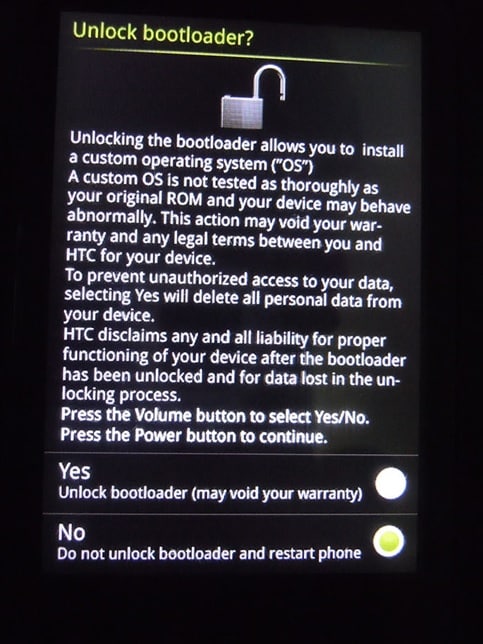
بمجرد إلغاء قفل أداة تحميل التمهيد ، فإن الخطوة التالية هي تحميل ROM جديد ، أيهما يناسبك.
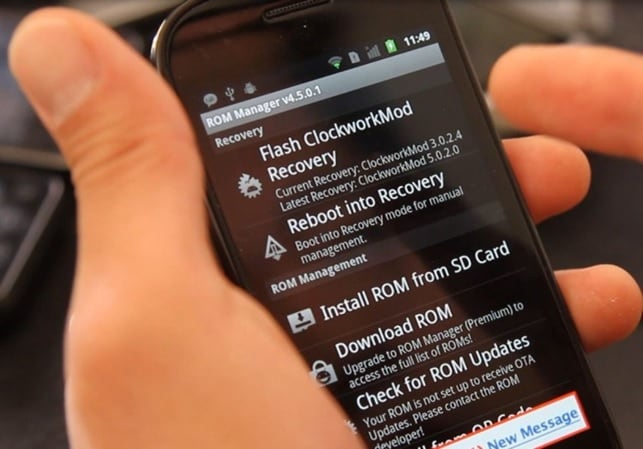
الآن لاستخدام ROM الجديد ، يجب إعادة تشغيل هاتفك في وضع الاسترداد ثم تحديد "Install" والبحث عن ملف ROM Zip الذي قمت بتحميله. قد يستغرق هذا بضع دقائق. تحلى بالصبر وتأكد من حذف ذاكرة التخزين المؤقتة والبيانات كلها.
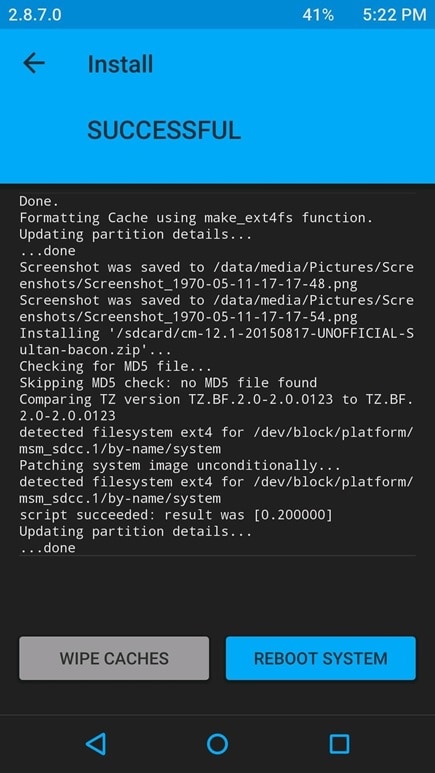
بمجرد الانتهاء من ذلك ، سيتعين عليك التحقق مما إذا كان هاتف Android الخاص بك يتعرف على ROM الجديد أم لا.
للقيام بذلك:
• انتقل إلى "الإعدادات" ثم حدد "Storage".
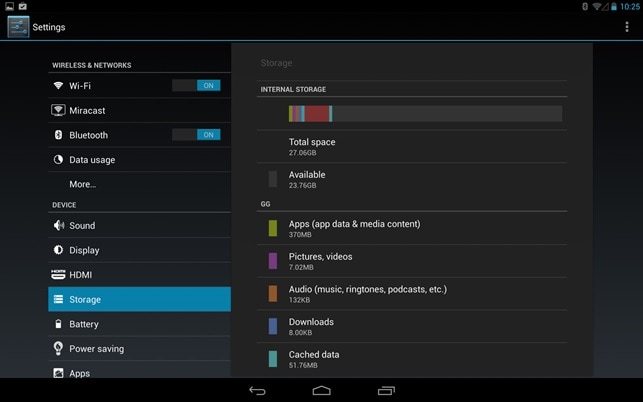
• إذا ظهر الـ ROM كما لو أنه "USB Storage" ، فهذا يعني أنك قمت بتثبيته بنجاح.
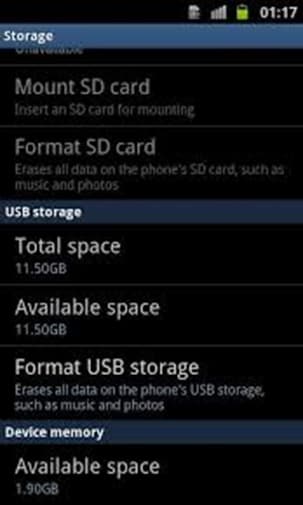
خطأ التشفير غير ناجح ولا يمكن الحصول على حالة تشفير الهاتف ، والذي يعني بشكل أساسي أن خطأ التشفير الغير ناجح لنظام أندرويد سيمنعك تمامًا من استخدام الهاتف والوصول إلى بياناته. لا يمكنك فعل الكثير في مثل هذه الحالة. إذا كنت تواجه مشكلة مماثلة أو تعرف شخصًا ما يعاني منها ، فلا تتردد في استخدام الإصلاحات المذكورة أعلاه والتوصية بها. لقد تم تجربتها واختبارها من قبل العديد من المستخدمين الذين يؤكدون أن هذه الأساليب آمنة وجديرة بالثقة. لذا امضى قدماً وجربها الآن ، ونأمل أن تخبرنا بتجربتك في حل خطأ التشفير على نظام Android.
سامسونغ
- 1.استعادة بيانات السامسونغ
- 1.2 استعادة الرساائل المحذوفة للسامسونغ
- 1.3 استعادة رسائل هاتف السامسونغ
- 1.3 استعادة صور السامسونغ
- 1.5 استعادة الرسائل من السامسونغ غالاكسي
- 1.6 استعادة الرسائل من سامسونغ اس6
- 1.7 استعادة الرسائل من سامسونغ غالاكسي/نوت
- 1.8 استعادة صور غلاكسي اس5
- 1.9 استعادة الرسائل من سامسونغ معطل
- 1.10 استعادة هاتف السامسونغ
- 1.11 استعادة تاب السامسونغ
- 1.12 استعادة بيانات الغالاكسي
- 1.13 استعادة كلمة مرور السامسونغ
- 1.14 وضع الريكفري في سامسونغ
- 1.15 استعادة صور السامسونغ كور
- 1.16 Tenorshare بديل استعادة السامسونغ
- 1.17 استعادة بيانات كرت الذاكرة في سامسونغ
- 1.18 Print Text from Galaxy/Note
- 1.19 استعادة من ذاكرة السامسونغ الداخلية
- 1.20 استعادة البيانات من ذاكرة السامسونغ
- 1.21 برنامج استعادة بيانات السامسونغ
- 1.22 حل استعادة السامسونغ
- 2 النسخ الاحتياطي للسامسونغ
- نسخ احتياطي لتطبيقات سامسونغ
- برنامج النسخ الاحتياطي للسامسونغ
- حذف صور النسخ الاحتياطي التلقائي
- النسخ الاحتياطي لسامسونغ عبر كيز
- نسخ احتياطي سحابي للسامسونغ
- نسخ احتياطي لحساب سامسونغ
- نسخ احتياطي لأسماء السامسونغ
- نسخ احتياطي لرسائل السامسونغ
- نسخ احتياطي لصور السامسونغ
- نسخ احتياطي للسامسونغ إلى الكمبيوتر
- نسخ احتياطي لجهاز السامسونغ
- نسخ احتياطي لسامسونغ اس5
- kies سامسونغ
- kies3 سامسونغ
- 3 مشاكل السامسونغ
- 2.1 السامسونغ لا يقلع
- 2.2 السامسونغ يعيد التشغيل بشكل مستمر
- 2.3 شاشة سوداء في الغلاكسي
- 2.4 شاشة السامسونغ لا تعمل
- 2.5 تاب السامسونغ لا يقلع
- 2.6 السامسونغ يجمد
- 2.7 الموت المفاجئ للسامسونغ
- 4 Samsung Kies
- 3.1 للبي سي Kies السامسونغ
- 3.2 Samsung Kies تحميل
- 3.3 Samsung Kies للماك
- 3.4 Samsung Kies Mini
- 3.5 Samsung Kies تعاريف
- 3.6 على الحاسوب Kies سامسونغ
- 5 مدير سامسونغ
- 4.1 تحديث أندرويد 6.0 للسامسونغ
- 4.2 إعادة تعيين كلمة مرور السامسونغ
- 4.3 للسامسونغ mp3 مشغل
- 4.4 مشغل أغاني السامسونغ
- 4.5 مشغل فلاش للسامسونغ
- 4.6 Samsung Gear Fit مدير
- 4.7 PC مدير مشاركة السامسونغ
- 4.8 النسخ الاحتياطي التلقائي للسامسونغ
- 4.9 Links بديل للسامسونغ
- 4.10 samsung Gear مدير
- 4.11 إعادة تعيين كود السامسونغ
- 4.12 مكالمة فيديو على السامسونغ
- 4.13 تطبيقات فيديو للسامسونغ
- 4.14 مدير بطارية السامسونغ
- 4.15 مدير مهام السامسونغ
- 4.16 مدير اتصال السامسونغ
- 4.17 تحميل برنامج سامسونغ للأندرويد
- 4.18 سامسونغ أم آيفون

